サイドカーの使用
Sidecarを使用することで、MacデスクトップをiPadのディスプレイとして拡張またはミラーリングできます。この機能により、Apple Pencilを使用してiPadに描画し、Affinity Macアプリでドキュメントを編集することができます。
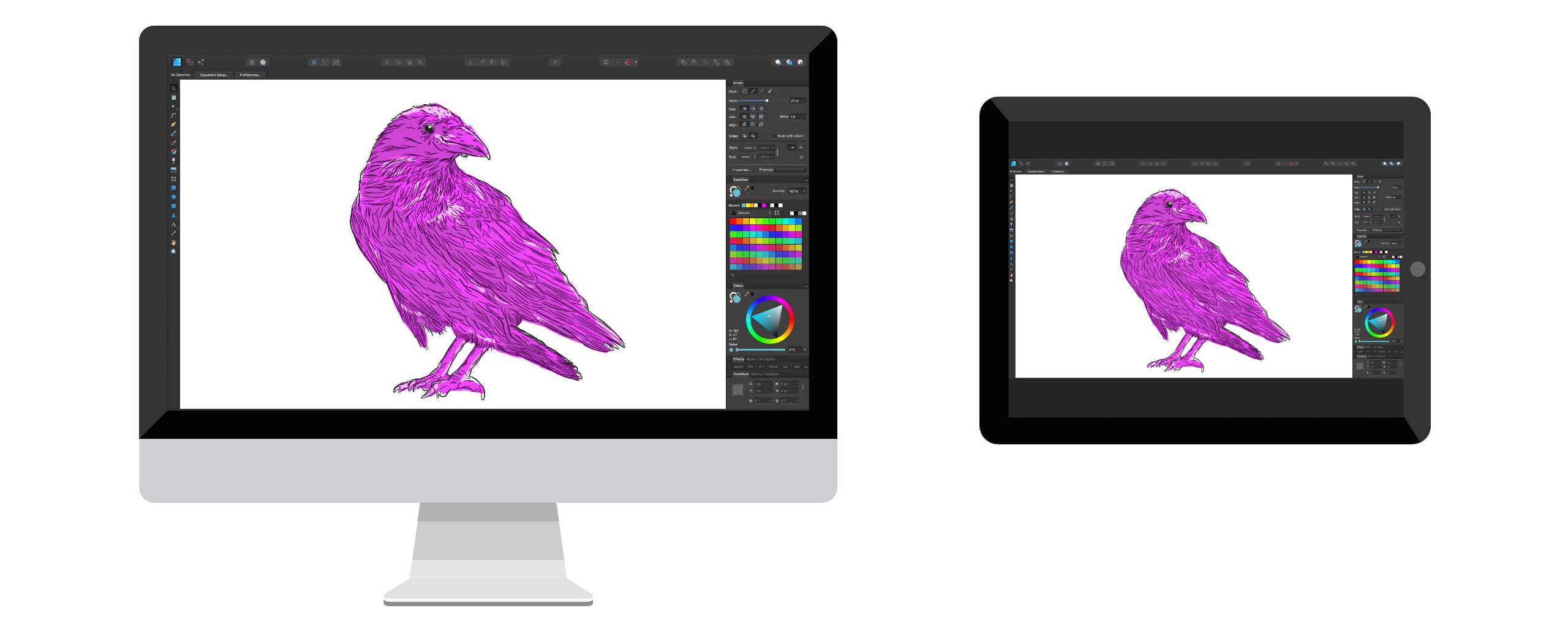
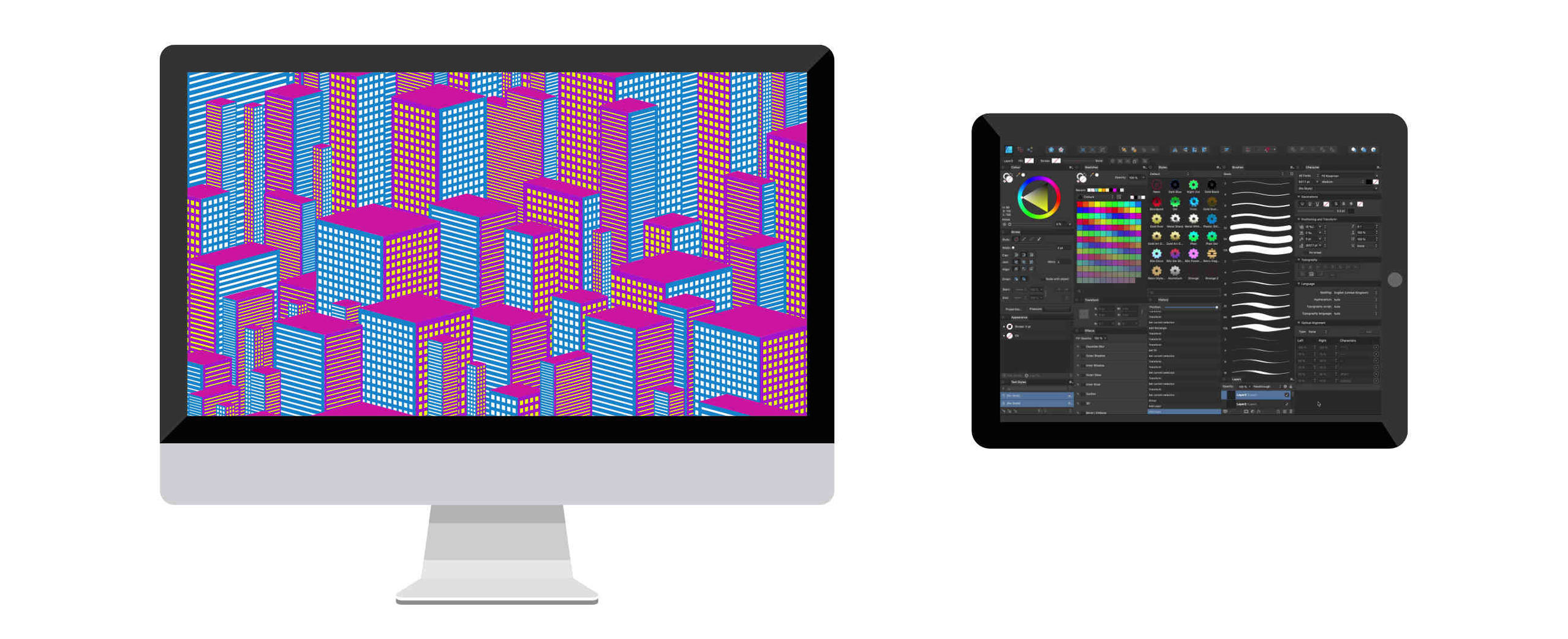
Sidecarは一度に1つのiPadで動作しますが、追加の外部ディスプレイと一緒に使用できます。
iPadはデフォルトでセカンダリディスプレイになり、2つのデバイス間でウィンドウを好きなように配置できます。
Sidecarは、iPadの画面に、、、の修飾キーやその他の補助的なコントロールを表示できるため、Macのキーボードに触ることなく一般的な操作を実行できます。
完全なシステム要件とSidecarの使用方法については、Appleサポートの「Macの2番目ディスプレイとしてiPadを使用する」を参照してください。
SidecarとAffinity
Sidecarを使用する場合、Affinity Macアプリは、iPadの画面でApplePencilからの感圧入力をサポートします。
Affinityアプリのスタジオパネルは、必要に応じてMacとiPadのディスプレイ間でドラッグできます。
ツールパネルは、[表示]>[ドックツール]を選択してディスプレイ間で再配置できるため、このメニュー項目の横にチェックマークが表示されません。
ツールバーとコンテキストツールバーを含むすべてのAffinityウィンドウコンポーネントは、[ウィンドウ]>[分離モード]を選択して再配置でき、このメニュー項目の横にチェックマークが表示されます。
Sidecarのタッチバー機能をオンにすると、Affinityアプリの状況依存コントロールがiPadのディスプレイの上部または下部に表示されます。